Kaip atsisiųsti ir įdiegti „Apple Keynote“, skirtą „Windows 10/11“.
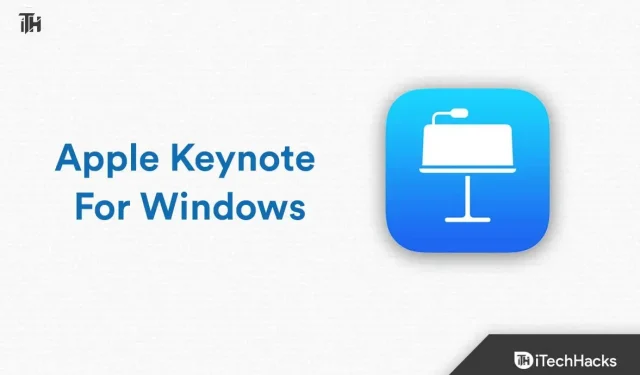
„Keynote“ pristatymo programinė įranga yra viena iš galingiausių pristatymo įrankių rinkoje. Naudodami šį įrankį vartotojai gali lengvai kurti ir pateikti stulbinančius pristatymus. „Keynote“ galima tik „Apple“ ekosistemoje, o ne „Windows“. Nepaisant to, yra būdų, kaip atsisiųsti ir įdiegti „Keynote“ sistemoje „Windows 10/11“. Šiame straipsnyje bus paaiškinta, kaip atsisiųsti ir įdiegti „Keynote“ sistemoje „Windows 10/11“.
Kas yra leitmotyvas?
Keynote yra Apple pristatymų programinė įranga. Be „Pages“ (teksto rengyklė) ir „Numbers“ (skaičiuoklės), tai yra „iWork“ produktyvumo rinkinio dalis. Keynote vartotojai gali kurti ir pateikti daugialypės terpės pristatymus naudodami tekstą, vaizdus, diagramas, lenteles, animaciją ir kt. Naudodami intuityvią ir patogią sąsają bet kokio lygio vartotojas gali lengvai kurti profesionalios kokybės pristatymus.
Kodėl naudoti Keynote?
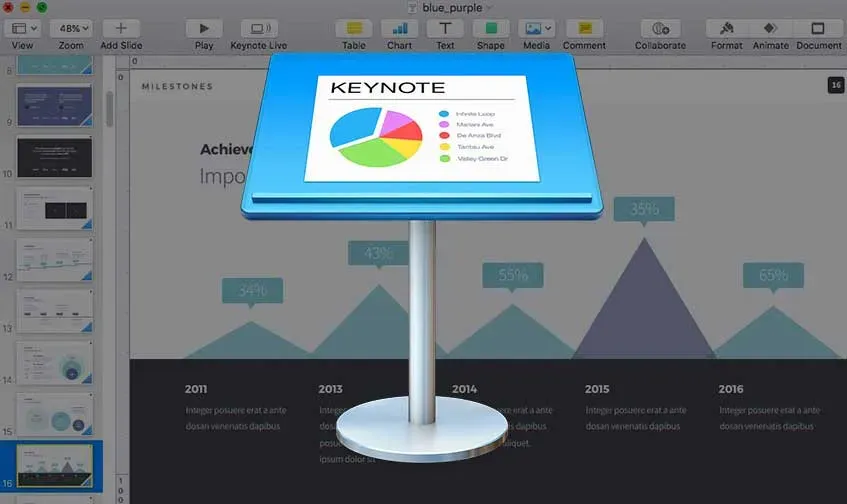
„Keynote“ yra plačiai laikoma viena geriausių pristatymo programų. Žinomas dėl savo paprastos sąsajos, nuostabių vaizdų ir galingų funkcijų, tai yra vienas populiariausių žaidimų pasaulyje. Keynote yra puikus pristatymo įrankis. Štai tik keletas priežasčių, kodėl turėtumėte apsvarstyti galimybę jį naudoti:
- Stulbinantys vaizdiniai efektai: „Keynote“ siūlo daugybę vaizdinių efektų, tokių kaip animacija, perėjimai ir skaidrių stiliai, dėl kurių jūsų pristatymas gali atrodyti patrauklesnis ir profesionalesnis.
- Patogi vartotojui sąsaja: „Keynote“ buvo sukurta taip, kad būtų patogi vartotojui, su intuityvia sąsaja, kuri leidžia lengvai kurti pristatymus visų lygių naudotojams.
- Galingos funkcijos: „Keynote“ suteikia vartotojams daugybę įrankių aukščiausios kokybės pristatymams kurti. Tai apima tokias funkcijas kaip tekstas, vaizdai, diagramos, lentelės, animacijos ir daugialypės terpės.
- Kelių platformų suderinamumas: nors „Keynote“ yra išskirtinė „Apple“, ji pasiekiama „Windows 10/11“ su keliais pakeitimais.
Kaip atsisiųsti „Keynote“ sistemoje „Windows 10/11“?
„Windows“ naudotojai negali pasiekti „Keynote“, išskirtinės „Apple“ ekosistemai skirtos programos. Tačiau „Keynote“ galima atsisiųsti ir įdiegti „Windows 10/11“. Jei turite „Windows 11“ kompiuterį, „Keynote“ galite atsisiųsti šiais būdais:
1 būdas: naudokite „iCloud“.
Naudojant „iCloud“, „Keynote“ galima lengvai pasiekti „Windows“ kompiuteryje. „iCloud“ vartotojai gali saugoti ir pasiekti savo failus, įskaitant „Keynote“ pristatymus, kad ir kur naudotų „Apple“ įrenginį. Jei norite pasiekti „Keynote“ iš „Windows“ kompiuterio per „iCloud“, atlikite šiuos veiksmus:
- „Windows“ kompiuteryje paleiskite žiniatinklio naršyklę ir apsilankykite icloud.com.
- Po to naudokite „Apple ID“ ir slaptažodį, kad prisijungtumėte prie „iCloud“ paskyros.
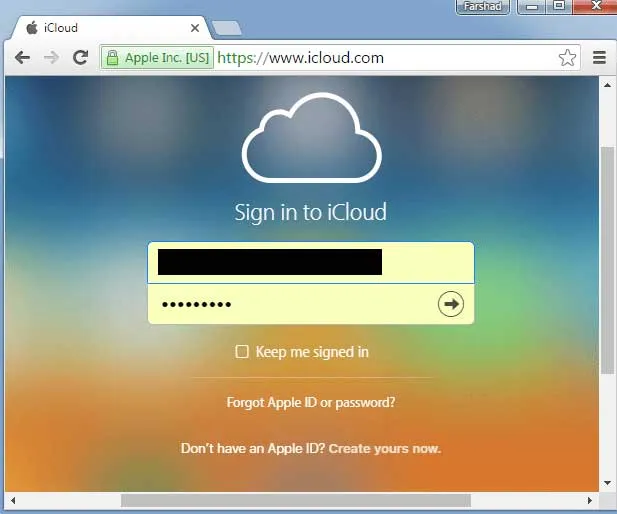
- Norėdami atidaryti „Keynote“ programą, spustelėkite „Keynote“ piktogramą.
- Dabar galite peržiūrėti ir redaguoti „Keynote“ pristatymus sistemoje „Windows“.
Pastaba. Nors šiuo būdu galite peržiūrėti ir redaguoti „Keynote“ pristatymus, jame nėra visų darbalaukio „Keynote“ funkcijų.
2 būdas: naudokite virtualią mašiną
Virtualios mašinos naudojimas „Windows“ kompiuteryje yra dar vienas būdas pasiekti „Apple Keynote“. Norėdami pasiekti „Keynote“ „Windows“ asmeniniame kompiuteryje, operacinėje sistemoje galite paleisti virtualią mašiną. Štai kaip:
- „Windows“ kompiuteryje galite įdiegti virtualios mašinos programą, pvz., „VirtualBox“ arba „VMware“.
- Galite atsisiųsti ir įdiegti „macOS“ virtualios mašinos vaizdą.
- Įdiekite „macOS“ operacinę sistemą virtualioje mašinoje ir paleiskite virtualios mašinos programą.
- Galite atsisiųsti ir įdiegti „Keynote“ iš „App Store“, kai virtualioji mašina bus paleista ir paleista.
- Dabar „Keynote“ galite naudoti „Windows“ kompiuteryje naudodami virtualią mašiną.
Pastaba. Šis metodas reikalauja daug laiko ir aukštų techninių žinių. Norint paleisti virtualią mašiną, taip pat reikia galingo kompiuterio, turinčio pakankamai išteklių.
3 būdas: naudokite nuotolinę prieigą
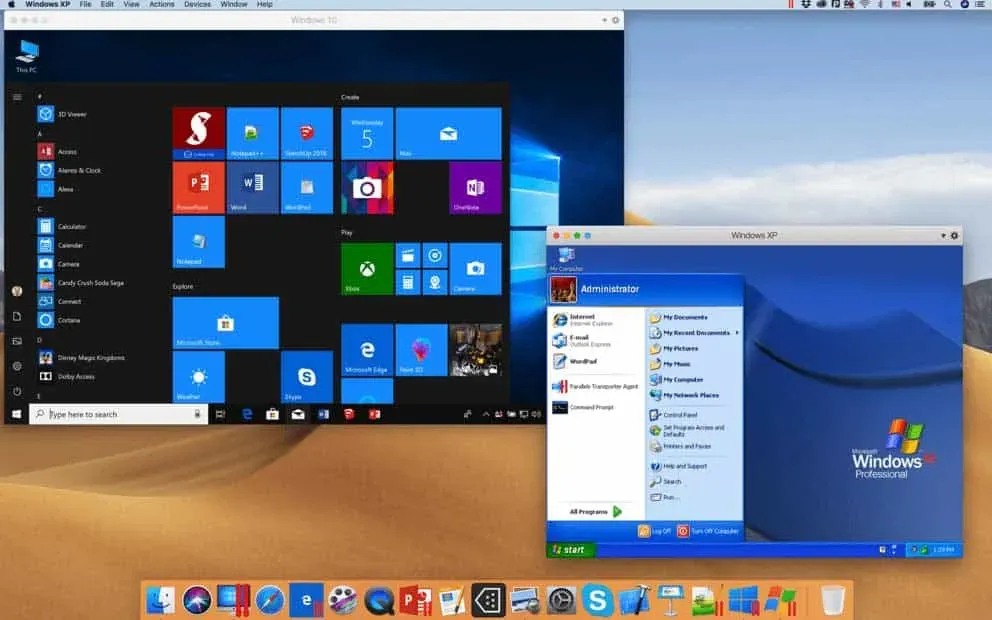
Nuotolinės prieigos naudojimas yra dar vienas būdas pasiekti Keynote Windows kompiuteryje. Naudodami šį metodą galite nuotoliniu būdu pasiekti „Keynote“ savo „Mac“ kompiuteryje iš „Windows“ kompiuterio. Norėdami tai padaryti, atlikite šiuos veiksmus:
- Naudodami nuotolinio darbalaukio programą, pvz., „Microsoft Remote Desktop“ arba „TeamViewer“ savo „Windows“ kompiuteryje, galėsite pasiekti nuotolinį darbalaukį.
- Eikite į System Preferences > Sharing ir pasirinkite Remote Management, kad įgalintumėte nuotolinę prieigą.
- Nuotolinio valdymo pulto nustatymuose pasirinkite „Leisti prieigą“ ir įtraukite „Windows“ kompiuterį į sąrašą.
- Dabar galite prijungti „Mac“ prie „Windows“ kompiuterio naudodami nuotolinio darbalaukio programą.
- Naudoti „Keynote“ nuotoliniu būdu iš „Windows“ kompiuterio labai paprasta, kai prisijungiate prie „Mac“.
Pastaba. Šis metodas gali būti ne pats geriausias pasirinkimas dėl stabilaus interneto ryšio reikalavimo.
4 būdas: naudokite trečiosios šalies programą
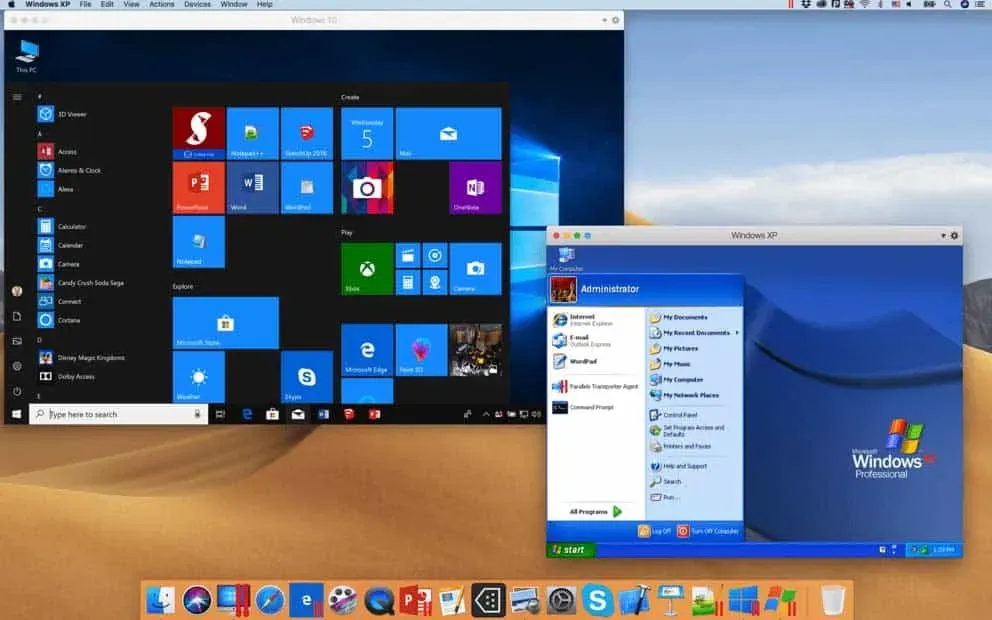
„Microsoft“ turi daugybę trečiųjų šalių programų, kurios teigia leidžiančios „Keynote“ veikti „Windows“. Emuliuojant „MacOS“ operacinę sistemą sistemoje „Windows“, šios programos veikia. Tačiau šių programų nepatvirtina „Apple“ ir jos gali neveikti taip, kaip numatyta. Toliau pateikiamos kai kurios trečiųjų šalių programos, kurios jums gali būti naudingos:
- „Parallels Desktop“: tai virtualizacijos programinė įranga, leidžianti paleisti „MacOS“ „Windows“ kompiuteryje. „Keynote“ taip pat yra integruota į programą, todėl vartotojai gali pasiekti programą tiesiai iš „Windows“ kompiuterio.
- „CrossOver“: norėdami paleisti „Windows“ programas „MacOS“ ir atvirkščiai, vartotojai turi atsisiųsti ir įdiegti „CrossOver“. „Windows“ vartotojai gali naudoti „Keynote“, nors ji gali būti ne tokia sklandi, kaip „Mac“.
Pastaba. Būkite atsargūs naudodami trečiųjų šalių programas, nes jose gali būti virusų ar kenkėjiškų programų, kurios gali pakenkti jūsų kompiuteriui. Įsitikinkite, kad jūsų antivirusinė programinė įranga yra atnaujinta, ir visada atsisiųskite programinę įrangą iš patikimų šaltinių.
Apvyniokite
Apple Inc. Keynote pristatymo programinė įranga puikiai tinka informacijai pateikti didelėms grupėms. Yra būdas atsisiųsti ir įdiegti „Keynote“ „Windows 10/11“, nors jis yra išskirtinis „Apple“ ekosistemai. „Apple“ teigimu, „Keynote“ pasiekiama per „iCloud“ jūsų „Windows“ kompiuteryje arba galite ją paleisti virtualioje mašinoje arba trečiosios šalies programoje.
Tačiau šie metodai gali nepasiūlyti visų „Keynote“ funkcijų, skirtų stalinių kompiuterių naudotojams, ir gali prireikti aukšto lygio techninių žinių. Taigi štai kaip atsisiųsti ir įdiegti „Apple Keynote“, skirtą „Windows 10/11“. Tikimės, kad šis vadovas jums padėjo. Dabar, norėdami gauti daugiau informacijos, pakomentuokite žemiau ir praneškite mums.


Parašykite komentarą